练习华硕怎么进入bios
发布时间:2025-04-25 编辑:游乐网
华硕作为全球最大的主板生产商,深受组装电脑爱好者的青睐。许多使用华硕主板的用户可能需要进入bios进行设置,但却不知道具体操作方法。今天,我为大家整理了华硕进入bios的详细指南,一起来学习一下吧。
如何进入华硕BIOS呢?华硕是目前使用人数最多的主板品牌,它改变了数十年的BIOS操作方式,进入后可以使用鼠标进行设置。下面我将详细介绍华硕进入BIOS的具体操作步骤,希望对你有所帮助。
1、首先需要了解华硕进入BIOS的按键。一般来说,有两种方式:老款华硕电脑使用Delete键,新款电脑则使用F2键。

BIOS电脑图解1
BIOS电脑图解1
2、接下来,重启电脑或按下开机键。在出现华硕品牌logo界面时,立即不停地按下Delete键或F2键。通常,界面下方也会有按键提示。
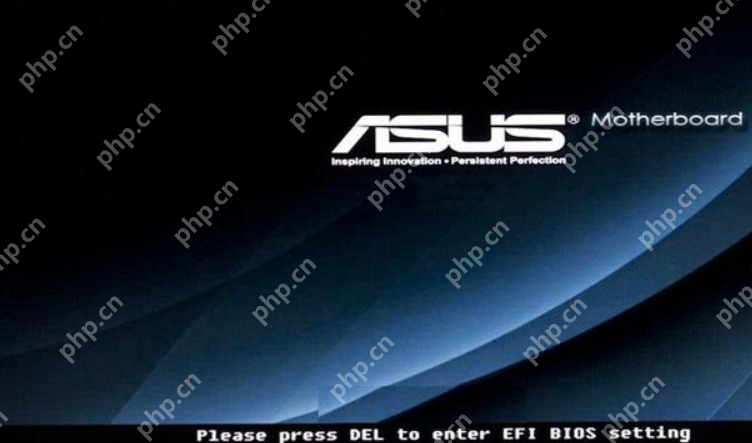
华硕进入BIOS教程电脑图解2
华硕进入BIOS教程电脑图解2
3、如图所示,成功进入BIOS界面后,就可以根据自己的需求进行设置了。
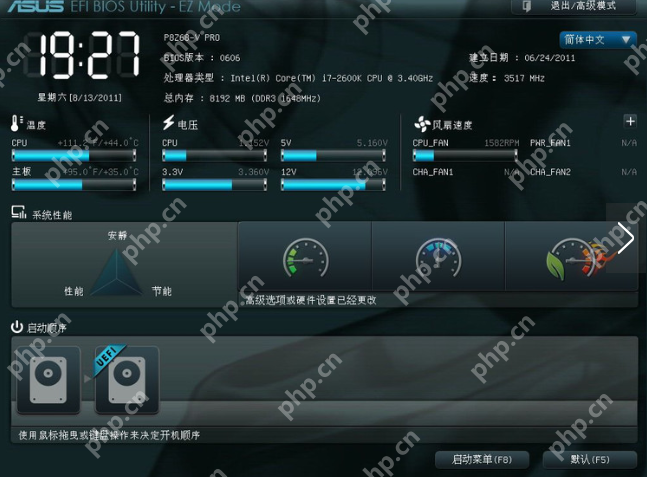
华硕电脑图解3
华硕电脑图解3
相关阅读
MORE
+- Win11打开软件不是全屏显示怎么办?Win11打开软件不是全屏显示解 07-25 电脑网络不稳定是什么原因 快速解决方法大全 07-25
- 0xc000012f错误代码 原因及修复指南 07-25 计算机中丢失msvcp140.dll 4种修复方法指南 07-25
- 电脑如何更新驱动 图文教程教你轻松搞定 07-25 dns网络服务器未响应是什么原因 教你搞定上网难题! 07-25
- 电脑开机无法进入桌面怎么办 分享5种解决方法 07-25 惠普战99如何装Win7系统?惠普战99使用U盘装Win7教程 07-25
- 华硕主板BIOS功能详解及安全升级操作指南 07-25 168.6.1wifi密码设置 192.168.6.1手机登录管理无线密码 07-25
- 戴尔笔记本电脑SSD安装及性能优化教程 07-25 168.1.8无线网络设置 192.168.1.8手机登录管理wifi密码 07-25
- Windows8显示不是正版怎么解决 07-25 华硕电脑USB接口标准演进及外设兼容性解决方案 07-25
- 系统安装完成后如何设置定时自动备份,保障数据安全指南 07-25 怎样在电脑上录制音频 电脑录音的步骤与方法 07-25
- 惠普台式机显卡升级指南及兼容性详细解析 07-25 系统安装过程中遇到设备识别异常如何排查驱动问题 07-25






















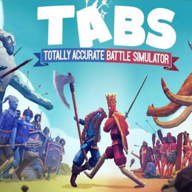







 湘公网安备
43070202000716号
湘公网安备
43070202000716号